win7usb接口没反应?win7usb接口没反应解决方法?
Win7usb接口没反应是一个问题,有很多原因,如果有通用硬件连接线没问题的话,可以看一下这篇文章解决问题,下面来看看具体的解决方法。
win7usb接口没反应
1、首先打开设备管理器,找到对应设备;如图所示:
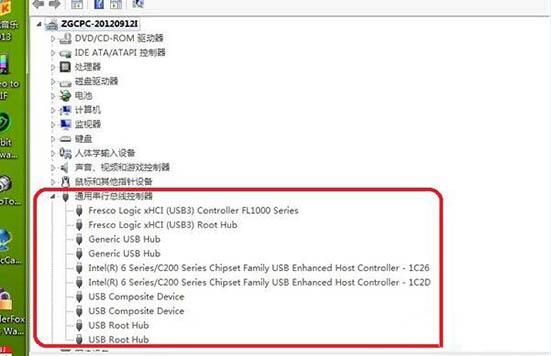
2、按照网络上的办法,找到对应USB端口,据说每个设备对应着一串字符;如图所示:
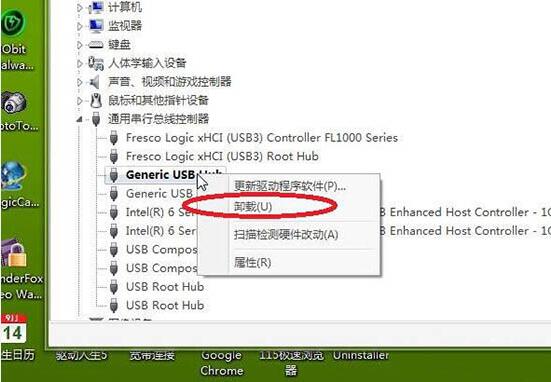
3、可是我怎么能记住那名字呢?还是用我的土办法,挨个实验,逐个卸载,哪一个卸载之后,鼠标底板的红灯灭了,那个就是对应的USB接口了。如图所示:
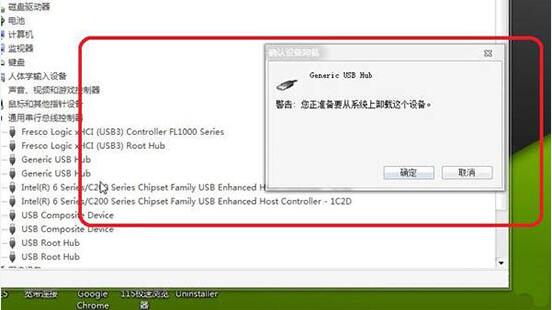
4、如果人品差,大不了将所有的USB卸载,肯定会包括出问题的那个。卸载完毕,重启电脑,电脑会自动重新安装所有的USB驱动,然后插上鼠标,电脑识别安装,搞定!
刚松一口气,屏幕跳出一个警告窗口:“update·exe遇到问题,关闭程序”
5、这显然是自动更新出了问题啊,打开自动更新,查看设置,没问题啊。叉掉警告窗,没隔几分钟,又跳了出来。
6、本机搜索“update·exe”发现有三个程序涉及,找到程序位置,删除了两个,还有一个不能删,是浏览器里面的,不应该有问题的。
7、最后找到一个比较靠谱的,打开任务管理器;如图所示:
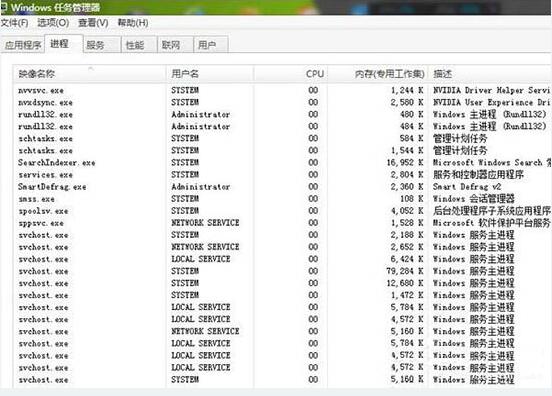
8、可是,没有“update·exe”的进程,差点要认为这个方法也不靠谱了,这时,错误警告再次出现,同时进程列表中也出现了相应的进程,果断右键选择打开对应文件夹;如图所示:
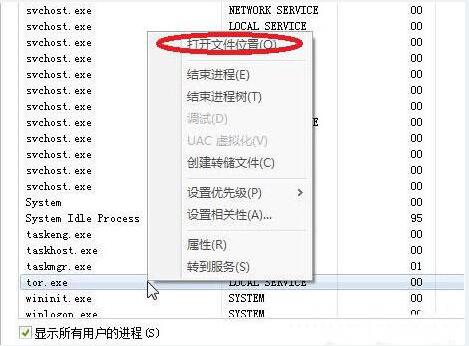
9、原来是爱应用PC版程序出现问题,这程序是我WP7手机用的,很久没用了,删除,警告窗口不再出现,故障排除。
以上就是win7usb接口没反应的解决方法了,非常简单游戏,还是解决不了就去电脑修理店看看吧。
win7usb接口没反应的两种解决方法
电脑USB接口没反应是常见故障之一,相信大部分网友都遇到过,尝试换其他USB设备使用还是一样,那排除设备故障,怎么办?这很面向是设置出现问题,我们只需一个设置就能恢复它,下面详解win7usb接口没反应的两种解决方法。
方法一:
1、首先在桌面上找到“我的电脑”并右击,在出现的第二列表中找到“属性”并单击。
2、打开属性窗口后,选择高级系统设置,依次找到“硬件”、“设备管理器”按钮。并右键单击“设备管理器”按钮。
3、打开设备管理器窗口后,依次找到“通用串行总线控制器”、“UsBRootHub”,右键单击“UsBRootHub”。
4、右击“UsBRootHub”后,选择“电源管理”,将“允许计算机关闭这个设备以节约电源”前的勾去掉,点击下方“确定”按钮即可。然后返回重新启动电脑。
方法二:
1、首先打开设备管理器,找到“通用串行总线控制器”,并单击打开。
2、找到对应USB接口(如果不知道哪个是USB接口可以选择一一尝试),找到后右击点击“卸载”按钮。
3、点击“卸载”按钮后,鼠标底部的红灯将会熄灭,然后返回将电脑重新启动即可。
win7系统时USB接口全部失灵了怎么办
原因:系统的USB组件丢失导致的。解决方法:通过重新安装系统的方式来解决。
如下参考:
1.首先,将计算机输入存储系统映像的文件夹。双击系统安装程序,进入系统安装过程版本,如下图。
2.然后,在弹出窗口中选择磁盘位置。在这里,选择磁盘C,如下图。
3.新对话框弹出,直接选择,如下图。
4.当弹出窗口提示是否重启电脑时,选择是:注意电脑重启后系统磁盘的所有文件都将丢失,所以关机前请做备份。
5.最后,等待电脑重启后,电脑的USB接口可以正常使用,如下图。
win7主板usb接口全部失灵解决方法
我们在使用win7系统电脑时偶尔会出现win7主板usb接口全部失灵的情况,这有可能是因为usb接口驱动坏了,我们需要在设备管理器中卸载相应驱动并重新下载,下面一起来看一下具体的方法吧。
win7主板usb接口全部失灵解决方法
1、首先右键选中计算机,点击“管理”选项。
2、然后进入图示位置的“设备管理器”
3、在下方找到并展开“通用串行总线控制器”
4、如果usb接口全部失灵,我们需要对每个接口进行下面的操作。
5、右键选择usb接口点击“卸载”
6、如果出现下图提示,点击“确定”即可。
相关文章:win7主板常见问题汇总 | win7主板驱动位置介绍
以上就是win7主板usb接口全部失灵解决方法了,卸载之后系统会自动进行重新安装,依次操作就可以了。想知道更多相关教程还可以收藏本站。
